|
1
Imposta come colore di primo
piano # ffffff
Colore di sfondo # 000000
2
Apri una tela trasparente
790x590
Riempi la tela con il nero
Livelli nuovo livello raster
Selezioni - seleziona tutto
3
Apri il tube mds2255 Zebras
Modifica copia - modifica
incolla nella selezione
Selezioni - deseleziona
4
Metti la modalità di
miscelatura a Luminanza
esistente
Abbassa l'opacità a 28
5
Nella paletta dei colori
scegli come primo piano il
gradiente Corel_06_026
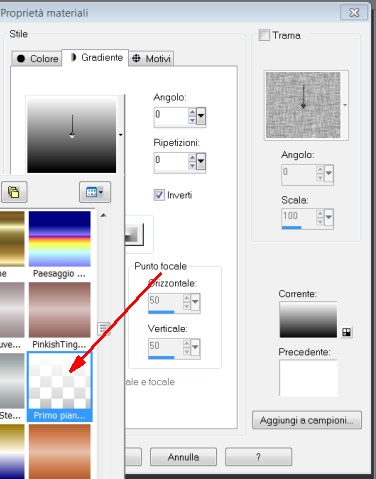
Stile lineare
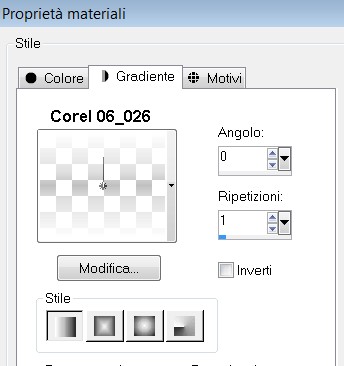
6
Dalla barra degli strumenti
seleziona lo strumento penna
Utilizza le impostazioni qui
sotto Stile . linea pieno

7
traccia delle righe cosi e
converti in livello raster
dopo ogni riga

livelli unisci - unisci giù
per 3 volte hai unito cosi
le 4 righe
8
Livelli duplica
Immagini rifletti
Immagini capovolgi
9
Spostale un pò sulla destra
cosi:

10
Apri il tube Zebra_22.5.2008
Modifica copia - modifica
incolla come nuovo livello
Posiziona la zebra alla
destra delle linea esterna
sinistra
Regola messa a fuoco - metti
a fuoco
11
Effetti - effetti 3D sfalza
ombra
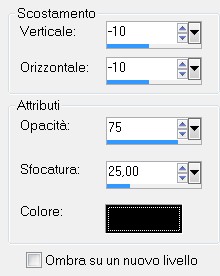
12
Livelli nuovo livello raster
Strumento selezione
rettangolo. disegna un
rettangolo sul lato sinistro
dell'immagine
Riempi il rettangolo con il
colore bianco
13
Effetti / Alien Skin Xenofex
2 / Burnt Edges
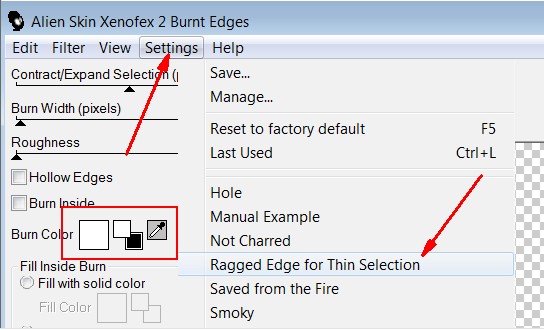
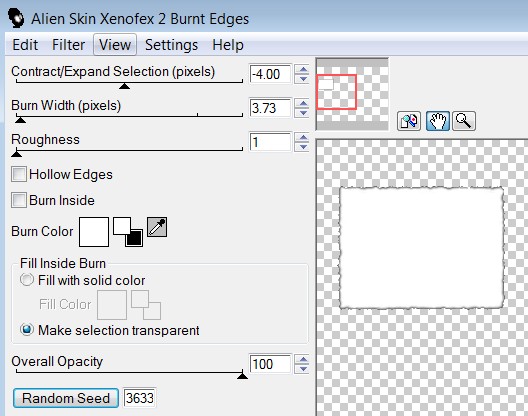
14
Selezioni modifica contrai 3
pixel e premi canc dalla
tastiera
Selezioni - deseleziona
15
Livelli duplica 2 volte e
sistema i rettangoli sul
lato sinistro uno sotto
l'altro
(suggerimento per sistemare
i rettangoli io ho usato le
freccete del pc)
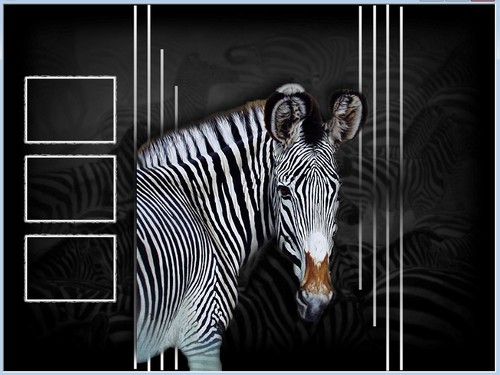
16
Con la bacchetta magica
seleziona l'interno del
rettangolo inferiore
Apri Zebra_22.5.2008
Modifica copia - modifica
incolla nella selezione
Selezioni deseleziona
Regola messa a fuoco metti a
fuoco
17
Posizionati e seleziona
l'interno del rettangolo
centrale
Apri mds2255 Zebras
Modifica copia - modifica
incolla nella selezione
Selezioni deseleziona
Regola messa a fuoco metti a
fuoco
18
Posizionati e seleziona
l'interno del rettangolo
superiore
Apri zebra_resting-other
Modifica copia - modifica
incolla nella selezione
Selezioni deseleziona
Regola messa a fuoco metti a
fuoco
19
Strumento testo Font
Castellar Dimensione 72
pixel colore bianco
Scrivi la parola Zebra in
verticale

Posizionala a destra
Converti in livello raster
20
Immagine aggiungi bordatura
simmetrico selezionato 3
pixel colore bianco
Immagine aggiungi bordatura
simmetrico selezionato 1
pixel colore nero
21
Aggiungi la tua firma e il
copy di Arasimages se vuoi
utilizzare il tuo lavoro
su una pagina web in segno
di rispetto per lei, oppure
dalle il dovuto credito.
Grazie
22
Salva in formato JPG

Copyright © 2013 Webmaster
Graficamia |